您好,登录后才能下订单哦!
今天来给大家介绍一下我们开发的另一个工具——客户端文件夹重定向权限控制器。先来讲讲这个工具产生的背景。
Horizonview agent 6.2版本添加了客户端文件夹重定向功能,这个功能提供了客户端跟远程桌面之间的文件共享,使用户很容易的可以将客户端本地磁盘上的文件拷贝到远程桌面上。但是,这里有个但是啊!新需求来了!客户只希望远程桌面可以共享本地磁盘的文件,但是不希望远程桌面上的文件被共享到本地磁盘上。怎么办呢?一个叫客户端文件夹重定向权限管理器的神器出现啦!哈哈!当我们聚集十方神器的时候,是不是妖神也会出现???
首先来配置一下文件夹重定向的环境。
一)Horizon 连接服务器, View Agent 的版本都要是6.2版本。
二)有一台目标桌面,已经安装了Horizon View Agent 6.2版本,并且安装了客户端重定向组件。
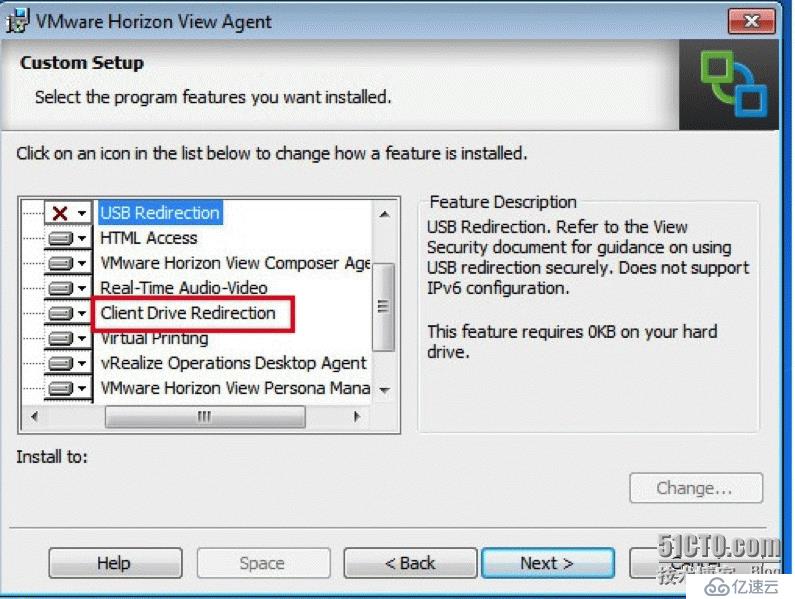
三)新建一个桌面池,把这台目标桌面加入到桌面池中。
下面我们看一下HorizonView Agent 6.2文件夹重定向的设置。
用Horizon 客户端去连接你的Horizon 连接服务器,用一个域用户登陆这台目标虚拟机。
设置客户端重定向,共享你本地磁盘的一个或多个目录或磁盘。
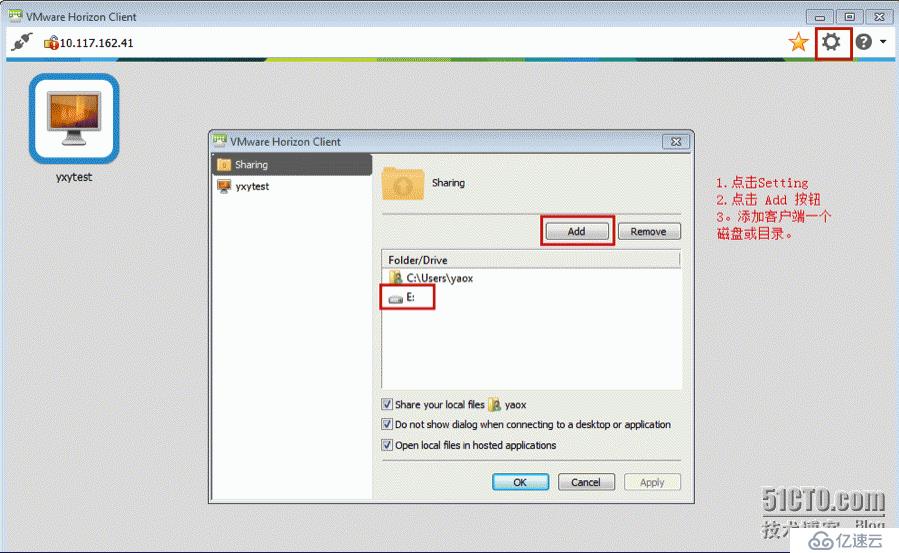
接下来讲一下启用文件夹重定向权限控制器的步骤。
一) 下载本文附件的zip包,解压,你将得到tsdrvdisvc.dll 文件。
64 bits: File:View6.2 tsdrvdisvc.dll.zip
32 bits: File:View6.2 32bits tsdrvdisvc.dll.zip
二) 停掉服务"tsdrvdisvc"
三) 把上面的tsdrvdisvc.dll 文件替换掉"[YourDisk]:\Program Files\VMware\VMwareView\Agent\bin"里的"tsdrvdisvc.dll"。
四) 用管理员用户登录你的桌面,编辑/新建注册表。
在注册表"REG_SZ"in "HKLM\\SOFTWARE\\Policies\\VMware, Inc.\\VMware VDM\\Agent\\Configuration\\FolderRedirection\\status"下新建一个值"Status",
设置它为1。
在注册表"REG_SZ"in "HKLM\\SOFTWARE\\Policies\\VMware, Inc.\\VMwareVDM\\Agent\\Configuration\\FolderRedirection\\permissions"下新建一个值"Permissions",设置它为0。
五) 启动服务"tsdrvdisvc"。
来看看效果吧 !
1.当Status=1, Permission=0时,用户能够访问本地磁盘的文件,可以把本地磁盘的文件拷贝到远程桌面。但是对本地磁盘没有写权限。当用户试图创建,复制,修改或删除本地磁盘的文件时,会弹出对话框,提示没有权限。
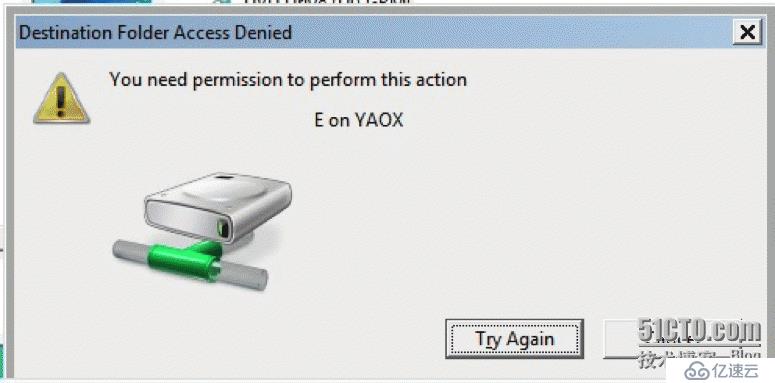
2.当Status=1, Permission=1时,用户对本地磁盘有读写权限,可以实现在本地磁盘和远程桌面磁盘间的任何操作。
2.当Status=0, 无论Permission为任何值,用户不能访问本地磁盘。当你试图打开本地磁盘时,会有下面的对话框弹出。
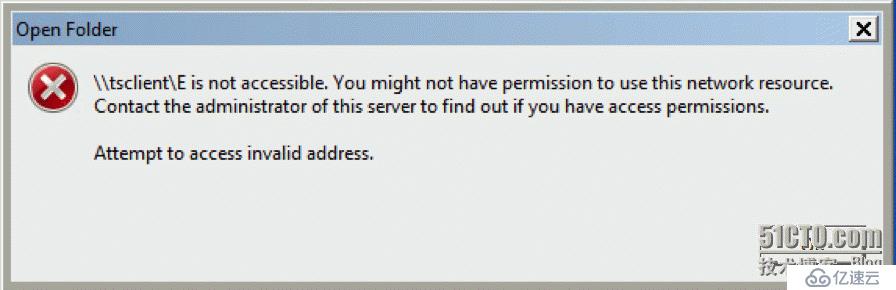
这个工具就是这样来对权限进行控制的。配置起来很简单,又很好的满足了客户的需求,当之无愧的神器吧!!!
本文作者:VMware资深工程师与解决方案架构师 滕圣波
免责声明:本站发布的内容(图片、视频和文字)以原创、转载和分享为主,文章观点不代表本网站立场,如果涉及侵权请联系站长邮箱:is@yisu.com进行举报,并提供相关证据,一经查实,将立刻删除涉嫌侵权内容。